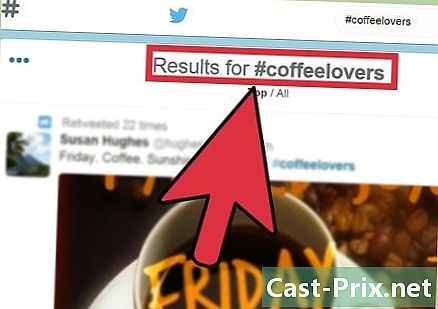Como fazer login no Google Chrome
Autor:
John Stephens
Data De Criação:
1 Janeiro 2021
Data De Atualização:
1 Julho 2024

Contente
- estágios
- Método 1 de 5: Faça login no Chrome
- Método 2 de 3: Altere o usuário no Chrome
- Método 3 de 3: Conecte o Chrome ao seu Chromecast
Sua Conta do Google é o seu bilhete para aproveitar o Google Chrome. Quando você faz login no Chrome com sua Conta do Google, todas as senhas e favoritos armazenados são carregados, independentemente do computador que você está usando. Você também será conectado automaticamente a todos os seus serviços do Google, como Gmail, Drive e YouTube. Você também pode conectar o Chrome ao seu Chromecast, o que permitirá que você visualize sua guia atual na sua TV.
estágios
Método 1 de 5: Faça login no Chrome
-
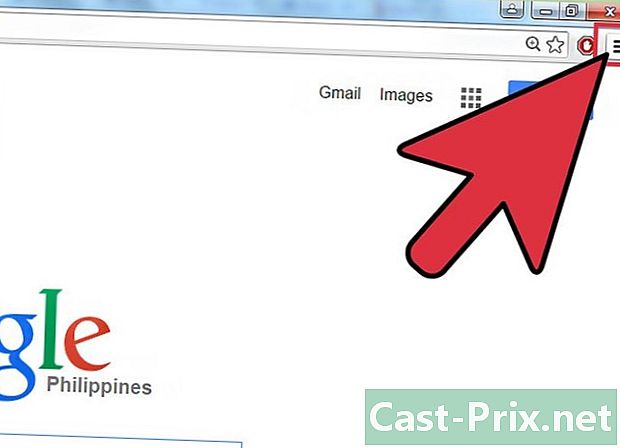
Clique no botão Menu do Chrome (☰). Você pode fazer login no Chrome usando sua Conta do Google, que sincronizará todos os seus favoritos, extensões e senhas armazenadas. Isso permitirá que você use qualquer navegador Chrome como se fosse seu.- Se você iniciar o Chrome depois de instalá-lo pela primeira vez, será solicitado que você faça login na sua Conta do Google ao iniciar o Chrome sem precisar acessar o menu Configurações.
-
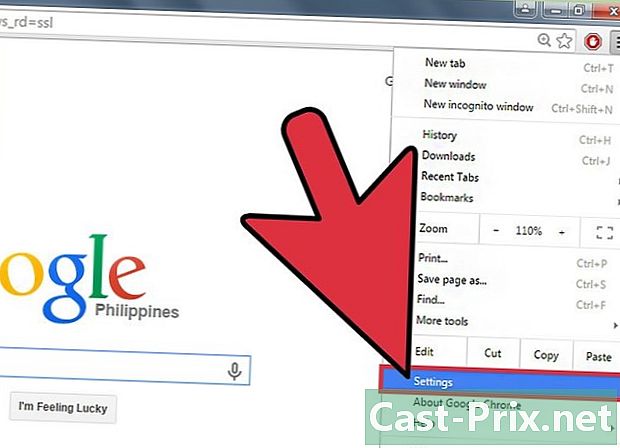
Selecione "Configurações" no menu do Chrome. -
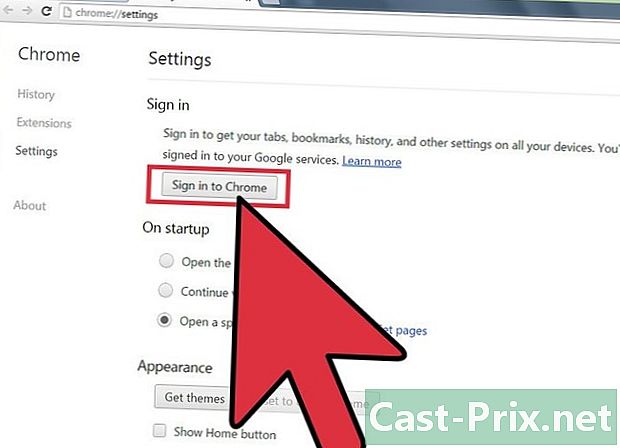
Clique no botãoFaça login no Chrome. -
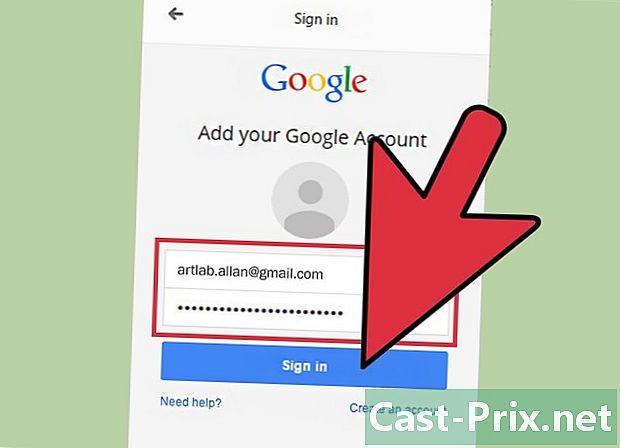
Digite o endereço de e-mail e a senha da sua Conta do Google. Clique aqui para saber como criar uma Conta do Google gratuita. -
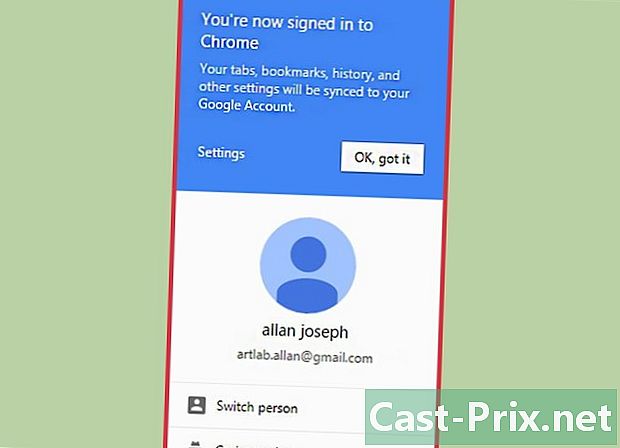
Aguarde alguns instantes para o Chrome sincronizar suas informações. Pode levar até um minuto para carregar seus favoritos. Suas extensões também serão instaladas, o que também pode levar alguns instantes.
Método 2 de 3: Altere o usuário no Chrome
-
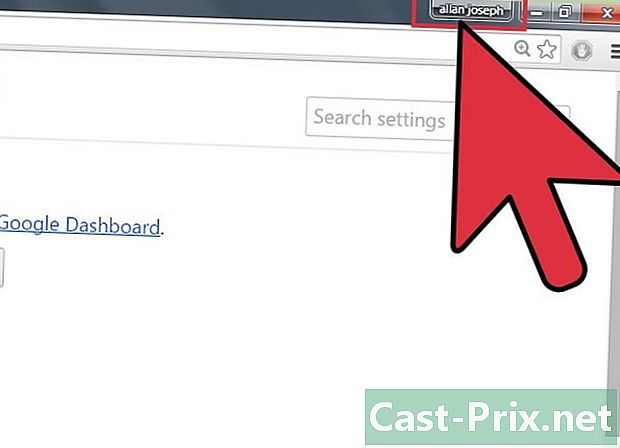
Clique no nome do usuário no canto superior direito da janela do Chrome. As versões mais recentes do Chrome modernizaram significativamente o processo de alteração do usuário. Ao clicar no nome do usuário ativo, você pode fazer login com outra Conta do Google, o que permitirá carregar todos os favoritos e senhas em uma nova janela do Chrome.- Você deve primeiro fazer login com sua conta base para usar este método.
- Clique aqui para obter instruções sobre como atualizar o Chrome.
-
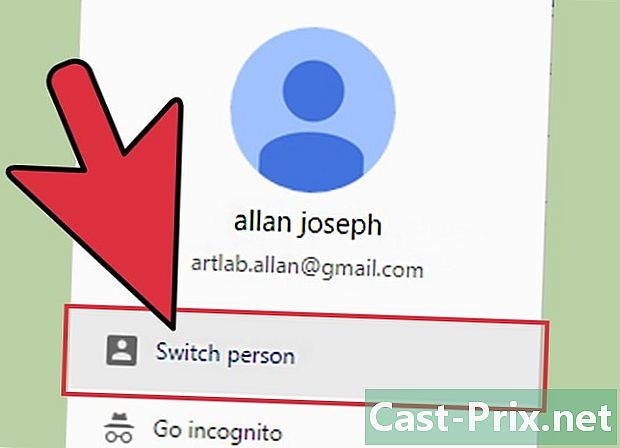
Clique em "Alterar usuário". Isso abrirá uma pequena janela contendo todos os usuários disponíveis. -

Clique na opção "Adicionar uma pessoa". Se você não vir essa opção, siga estas etapas:- clique no botão de menu do Chrome (☰)
- selecione "Configurações"
- marque a caixa "Ativar criação de usuário no gerenciador de perfil" na seção "Pessoas"
-

Faça login com a conta que você deseja adicionar. Você pode fazer login com a Conta do Google que deseja adicionar ao Chrome. Uma nova janela do Chrome aparecerá com o nome do usuário no canto superior direito. -

Abra o Gerenciador de perfis para alterar a conta ativa. Depois de adicionar uma conta, você pode mudar rapidamente de uma para outra clicando no nome ativo no canto superior direito. Cada conta será aberta em uma janela separada.
Método 3 de 3: Conecte o Chrome ao seu Chromecast
-
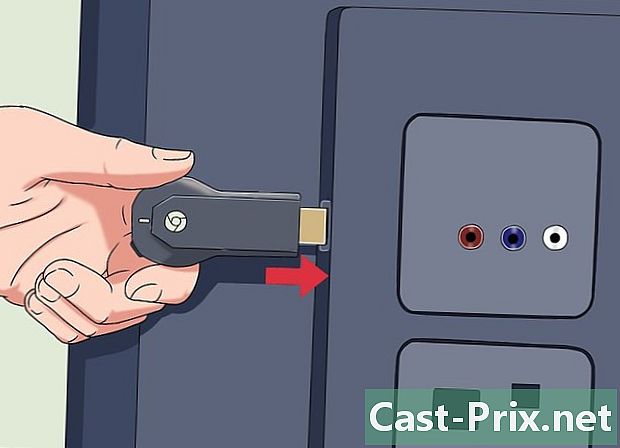
Conecte seu Chromecast à exibição que você deseja usar. Antes de instalar o software Chromecast no seu computador, conecte o Chromecast ao dispositivo que você deseja usar.- Se o Chromecast não se encaixar na porta HDMI da sua TV, use a extensão USB que acompanha o produto.
- Verifique também se o Chromecast está conectado a uma fonte de energia.
-

Mude o canal da sua TV para encontrar a entrada HDMI correta. O número de entrada HDMI geralmente é impresso perto da porta da TV. -
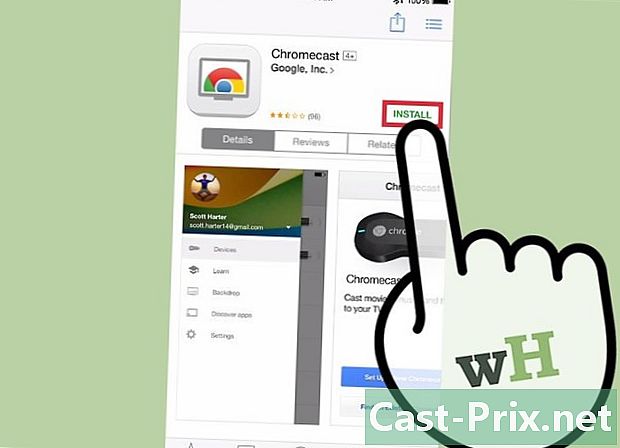
Faça o download do aplicativo Chromecast para seu computador ou dispositivo móvel. Você pode baixá-lo no chromecast.com/setup. -

Inicie o aplicativo e siga as instruções de instalação do seu Chromecast. Você precisará fazer isso uma vez e depois poderá conectar qualquer dispositivo.- Inicie o aplicativo e selecione "Configurar um novo Chromecast".
- Permita que o aplicativo se conecte ao seu novo Chromecast.
- Verifique se o código na TV corresponde ao código do programa de instalação.
- Defina as configurações de rede sem fio do seu Chromecast.
-

Clique no botão "Começar a usar o Chromecast". Uma guia do Google Chrome que permite instalar a extensão do Google Cast será aberta. Siga as instruções de instalação para esta extensão no Chrome.- Se você configurou o Chromecast no seu telefone ou tablet, instale manualmente a extensão do Google Cast no seu computador, acessando a Chrome Web Store. Você pode abrir a Chrome Web Store clicando no botão Menu do Chrome, selecionando "Mais Ferramentas" → "Extensões" e, em seguida, clicando em "Obter Mais Extensões" na parte inferior da lista.
-
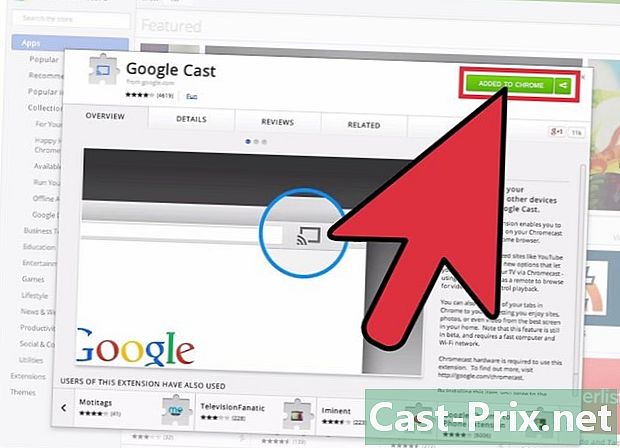
Comece a mostrar as guias do Chrome no Chromecast. Agora que o Google Cast foi instalado, você pode enviar suas guias do Chrome para o Chromecast.- Navegue até o conteúdo que você deseja exibir no seu Chromecast.
- Clique no botão de extensão "Google Cast" na parte superior da janela do Chrome. Está perto do botão de menu do Chrome.
- Selecione seu Chromecast na seção "Transmitir esta guia para ...". Sua guia atual aparecerá na sua TV.